일어나야 할 시간에 따라 취침 시간 알림을 받는 방법

일어나야 할 시간에 따라 취침 시간 알림을 받는 방법
작년에 Windows Vista에서 음악이 포함된 무료 DVD 슬라이드쇼를 만드는 방법에 대해 논의했던 것을 기억하시나요? PhotoStage를 사용하면 훨씬 더 쉽고 전문적으로 만들 수 있습니다 . PhotoStage는 Windows용 무료 도구로, 어떤 미디어 파일이든 전문적인 슬라이드쇼를 만들 수 있습니다. 사용하기 쉬운 인터페이스에서 사진, 비디오, 음악을 추가하고 직접 녹음한 음성도 추가할 수 있습니다.
Windows DVD Maker의 슬라이드쇼 기능은 기본적인 기능만 제공하는 반면, PhotoStage에서는 슬라이드쇼의 모든 측면을 편집하여 전문적인 느낌을 줄 수 있습니다.
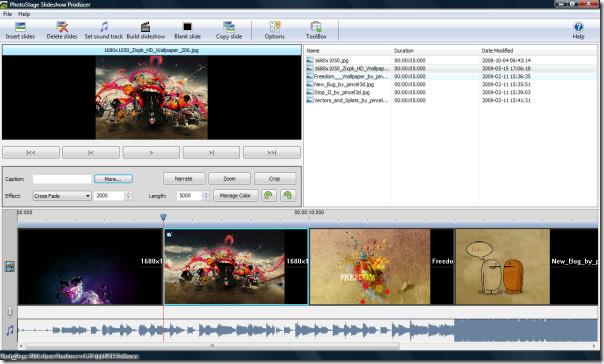
타임라인에 사진/비디오를 추가하려면 '슬라이드 삽입'을 클릭하세요. 메인 컨트롤 버튼에서 효과를 조정하고 색상을 관리할 수 있습니다. 음악을 추가하려면 '사운드트랙 선택'을 클릭하세요.
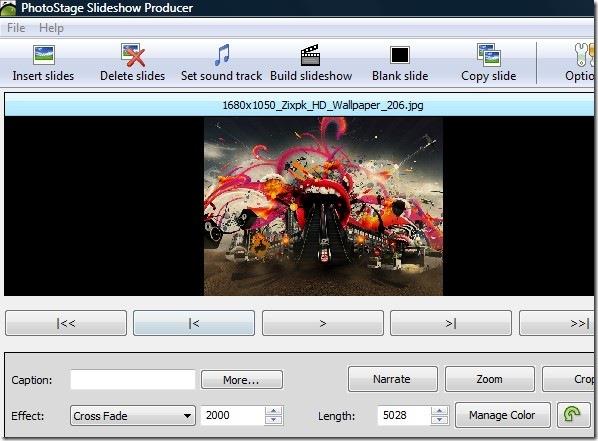
슬라이드 길이를 늘리려면 슬라이드 테두리를 드래그하여 타임라인에서 이동하세요. 사운드 트랙의 길이도 슬라이드 길이와 함께 증가합니다.
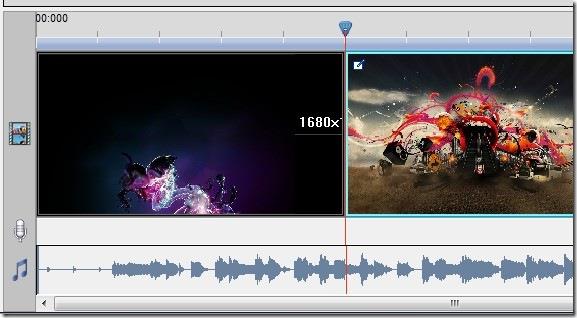
슬라이드쇼를 멋지게 꾸밀 수 있는 세 가지 옵션, 내레이션, 확대/축소, 자르기 옵션이 있습니다. 내레이션을 사용하면 모든 슬라이드쇼에 내 목소리를 녹음할 수 있고, 확대/축소를 사용하면 슬라이드쇼에 확대/축소 효과를 추가할 수 있으며, 자르기를 사용하면 이미지나 비디오의 일부만 표시할 수 있습니다.
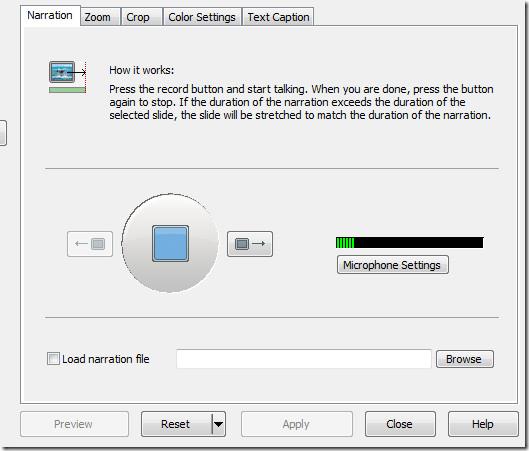
내레이션 중에는 음악 사운드트랙이 자동으로 비활성화됩니다. 내레이션과 음악을 어떤 슬라이드에 적용할지 선택할 수 있습니다. 확대/축소 효과에서는 시작 지점과 종료 지점만 지정하면 나머지는 자동으로 처리됩니다.
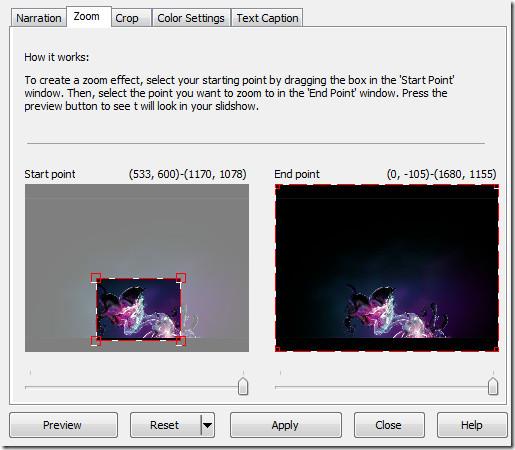
슬라이드쇼가 준비되면 "슬라이드쇼 만들기"를 클릭하세요. 슬라이드쇼를 저장하여 Windows PC, DVD, CD, Mac, 모바일 기기 또는 휴대용 기기에서 실행할 수 있습니다. 슬라이드쇼 비디오는 avi, mov, flv, wmv, asf, mpg, 3gp 등 다양한 형식으로 저장할 수 있습니다.
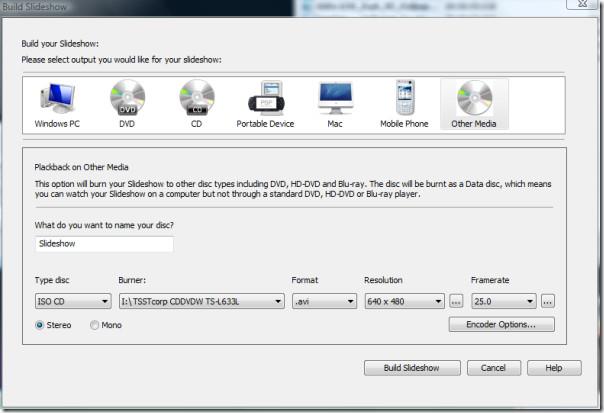
네, 이 도구를 사용하여 만든 슬라이드쇼는 이 방법을 사용하지 않고도 YouTube에 쉽게 업로드할 수 있습니다. 전반적으로 모든 Windows 사용자에게 필수적인 도구입니다. 현재 사용하는 슬라이드쇼 제작 도구에 만족하시더라도 이 도구를 사용해 보시는 것을 추천합니다. Windows XP, Windows Vista, Windows 7에서 작동합니다. 즐겁게 사용하세요!
일어나야 할 시간에 따라 취침 시간 알림을 받는 방법
휴대폰에서 컴퓨터를 끄는 방법
Windows 업데이트는 기본적으로 레지스트리 및 다양한 DLL, OCX, AX 파일과 함께 작동합니다. 이러한 파일이 손상되면 Windows 업데이트의 대부분의 기능이
최근 새로운 시스템 보호 제품군이 버섯처럼 쏟아져 나오고 있으며, 모두 또 다른 바이러스 백신/스팸 감지 솔루션을 제공하고 있으며 운이 좋다면
Windows 10/11에서 Bluetooth를 켜는 방법을 알아보세요. Bluetooth 장치가 제대로 작동하려면 Bluetooth가 켜져 있어야 합니다. 걱정하지 마세요. 아주 간단합니다!
이전에 우리는 사용자가 PDF 병합 및 분할과 같은 옵션을 사용하여 문서를 PDF 파일로 변환할 수 있는 훌륭한 PDF 리더인 NitroPDF를 검토했습니다.
불필요한 문자가 포함된 문서나 텍스트 파일을 받아보신 적이 있으신가요? 텍스트에 별표, 하이픈, 공백 등이 많이 포함되어 있나요?
너무 많은 사람들이 내 작업 표시줄에 있는 Windows 7 시작 상자 옆에 있는 작은 Google 직사각형 아이콘에 대해 물었기 때문에 마침내 이것을 게시하기로 결정했습니다.
uTorrent는 토렌트 다운로드에 가장 인기 있는 데스크톱 클라이언트입니다. Windows 7에서는 아무 문제 없이 작동하지만, 어떤 사람들은
컴퓨터 작업을 하는 동안에는 누구나 자주 휴식을 취해야 합니다. 휴식을 취하지 않으면 눈이 튀어나올 가능성이 큽니다.







